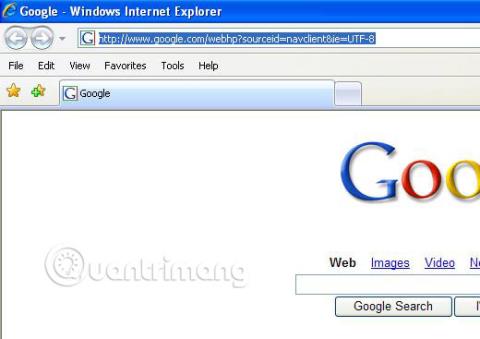Når du starter Internet Explorer 7 , som er standardbrowseren i Windows Vista og en opgraderingsmulighed i Windows XP , bemærker du muligvis, at der mangler et vigtigt element i dit browservindue - den velkendte menulinje indeholder muligheder som Filer, Rediger, Bogmærker og Hjælp. I gamle versioner af browseren vises menulinjen som standard. Du kan konfigurere IE7 til at vise en menulinje med nogle få enkle trin.
Hvordan indstilles IE7 til at vise menulinjen?
Åbn Internet Explorer, og følg disse trin for at indstille menulinjen til at blive vist, når du bruger IE7:
- Klik på menuen Værktøjer i øverste højre hjørne af browservinduet.
- Når menuen vises, skal du vælge Menulinje. Du vil nu se menulinjen vist i værktøjslinjesektionen i browservinduet.
- For at skjule menulinjen skal du blot gentage disse trin.
Du kan også klikke på et hvilket som helst tomt område på websiden for at få vist en kontekstmenu. Klik på Menulinje i menuen for at få vist den velkendte menulinje.

Kør IE7 i fuldskærmstilstand
Hvis du kører Internet Explorer i fuldskærmstilstand , vil menulinjen ikke være synlig, selvom den er aktiveret. Adresselinjen vises heller ikke i fuldskærmstilstand, medmindre du flytter markøren til toppen af skærmen for at se den. For at skifte fra fuldskærmstilstand til almindelig tilstand skal du blot trykke på F11.
Se mere: